티스토리 뷰
스마트폰이 지갑을 대체하는 시대가 되었지만, 신분증 하나 때문에 어쩔 수 없이 지갑을 챙겨야 하는 순간들이 있죠. 하지만 이제는 그럴 필요가 없어졌어요. 스마트폰만으로도 신분 확인이 가능해져 일상이 한결 가벼워졌답니다. 그 방법에 대해 자세히 알아보겠습니다.

전자 운전면허증 발급 방법
자신의 운전면허증을 스마트폰에 저장해 두고, 실제 면허증과 똑같은 효력으로 쓸 수 있게 하는 방식이에요. 이용 중인 통신사의 인증 앱을 통해 간단하게 신청하고 필요할 때마다 편하게 제시할 수 있습니다. 전자 운전면허증 발급 방법은 Google Play에서 PASS 앱을 통해 발급 받을 수 있습니다.
[PASS 어플 - https://play.google.com/PASS]
1. 스마트폰의 앱 장터로 들어가 'PASS'를 찾아주세요. SKT, KT, LG U+ 각 통신사별 앱이 있으니, 본인이 이용하는 통신사에 맞는 것을 선택해 설치하면 됩니다. 자신에게 맞는 것을 고르면 첫 단계는 간단히 마무리됩니다.

2. 설치가 끝나면 앱을 열어주세요. 처음 실행하면 몇 가지 기본 설정을 진행할 수 있습니다. 앱 준비가 완료되면 메인 화면이 나타나는데, 여기서 여러 기능 중 신분증과 관련된 항목을 찾아 다음 절차를 준비하면 됩니다.
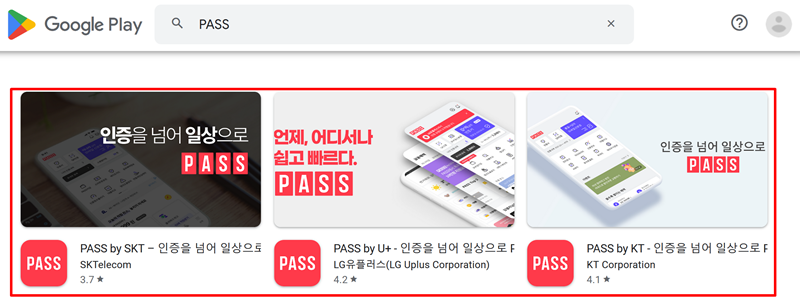
3. 신분증 관련 메뉴로 진입하면 '모바일 신분증'이라는 부분을 발견할 수 있습니다. 이곳에서 스마트폰으로 신분증을 등록하는 절차를 시작하게 돼요. 앞으로 신분 확인이 필요할 때 유용하게 쓰일 기능이니, 이 부분을 선택해 주세요.
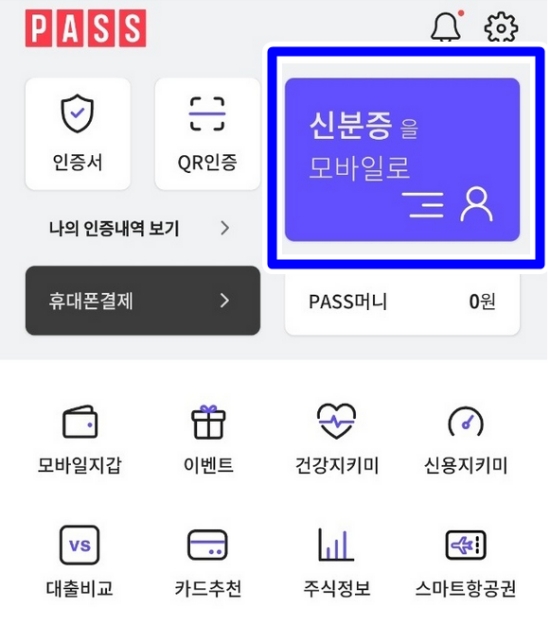
4. 다음 화면으로 넘어가면 모바일 운전면허 확인 서비스를 등록할 것인지 묻는 안내가 나타납니다. 내용을 가볍게 확인하신 후, 화면 아래에 보이는 등록 절차 진행 부분을 눌러주세요. 이제 본격적으로 면허증을 기기에 담는 과정이 시작돼요.
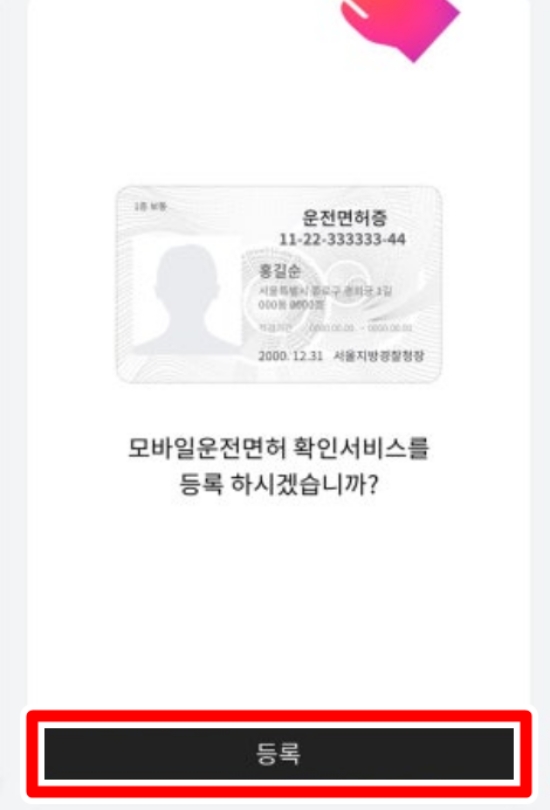
5. 본인 확인을 위해 미리 정해둔 여섯 자리의 비밀번호를 입력할 차례입니다. 앱을 처음 설정할 때 만들었던 번호를 떠올려 주세요. 화면에 보이는 숫자판을 이용해 정확하게 여섯 자리 숫자를 모두 입력하면 보안 확인이 완료됩니다.
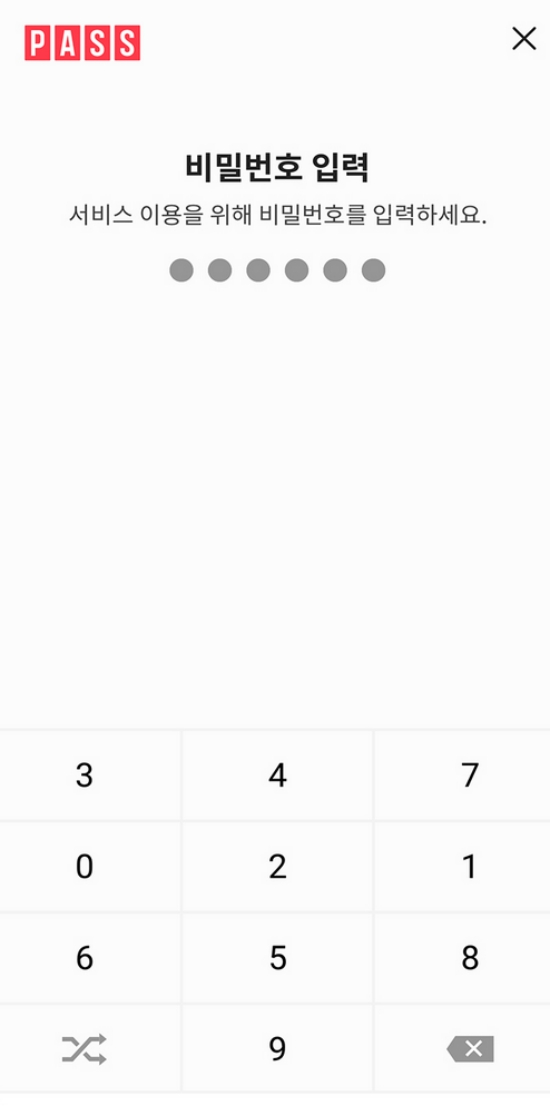
6. 서비스를 이용하려면 약관 동의가 필요합니다. 화면에 나오는 여러 항목을 잘 읽어보시고 동의 절차를 진행해 주세요. 서비스 이용에 필수적인 내용들이 포함되어 있으니, 전체 동의를 선택하면 과정을 더 원활하게 진행할 수 있습니다.

7. 이제 실물 운전면허증을 준비해 주세요. 앱 화면의 안내에 따라 네모난 영역 안에 면허증이 잘 보이도록 맞춰주시면 됩니다. 어둡고 평평한 곳에 면허증을 두면 인식이 더 수월해져요. 잠시 기다리면 기기가 면허증 정보를 자동으로 읽어 들입니다.
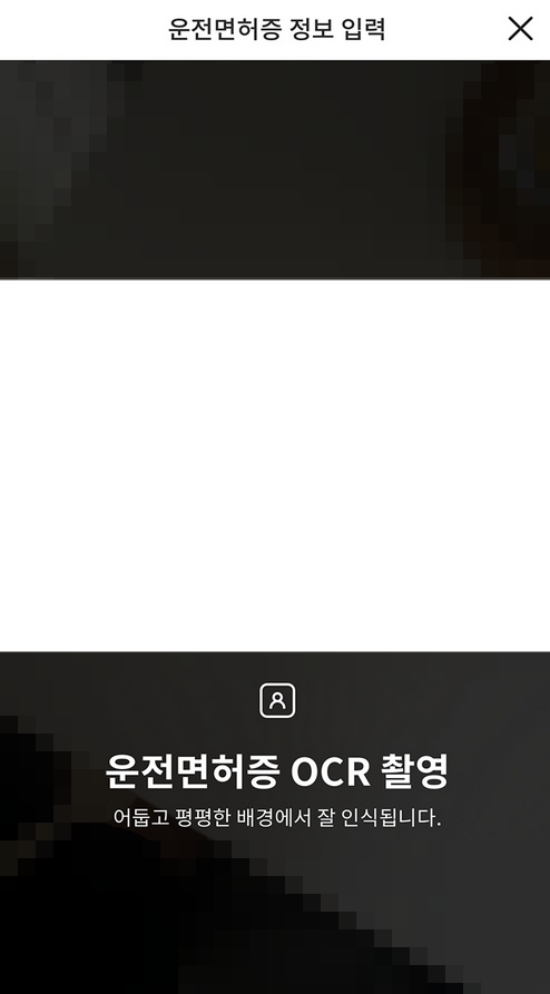
8. 면허증 인식이 완료되면, 얼굴을 통한 본인 확인 단계가 이어집니다. 화면의 안내선에 얼굴을 맞춘 뒤, 지시에 따라 눈을 깜빡여 주세요. 이 절차는 면허증 사진의 주인과 현재 사용자가 같은 사람인지 확인하기 위해 필요합니다.
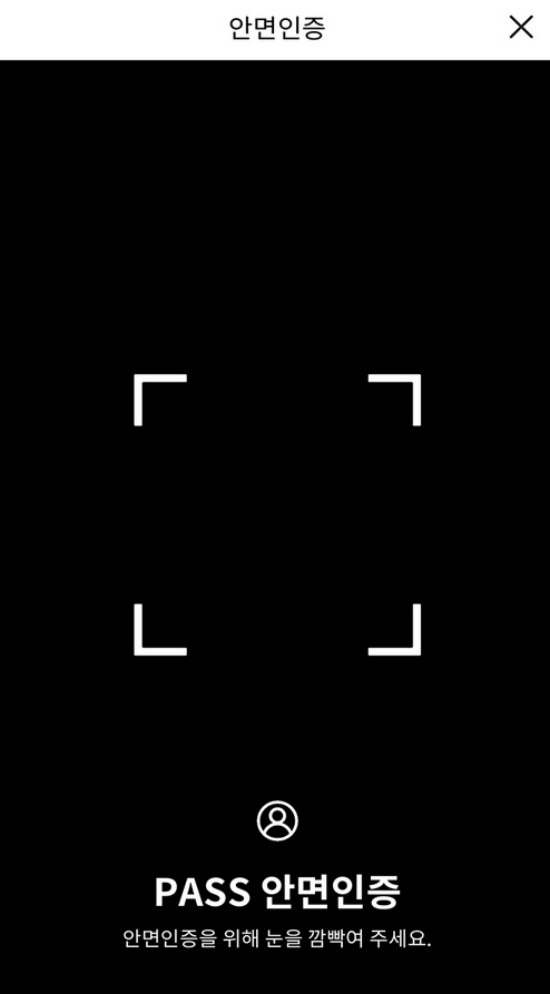
9. 얼굴 확인을 마치면 잠시 처리 시간이 소요됩니다. 시스템이 방금 촬영한 얼굴과 운전면허증 사진을 비교하며 동일 인물 여부를 검증하는 중이에요. 이 과정은 자동으로 진행되므로, 다음 화면으로 넘어갈 때까지 잠시만 기다려주시면 됩니다.
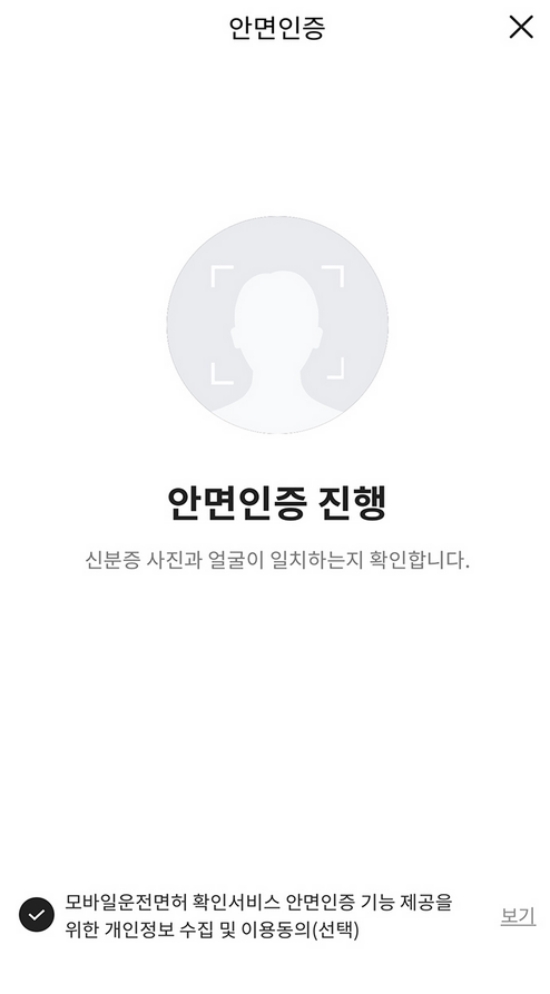
10. 마지막으로, 기기가 인식한 정보가 올바른지 확인하는 단계입니다. 이름, 생년월일, 면허 번호 등이 화면에 표시되면, 자신의 실물 면허증과 내용이 모두 일치하는지 꼼꼼히 대조해 보세요. 모든 정보가 정확하다면 등록을 마무리하여 절차를 마칠 수 있습니다.
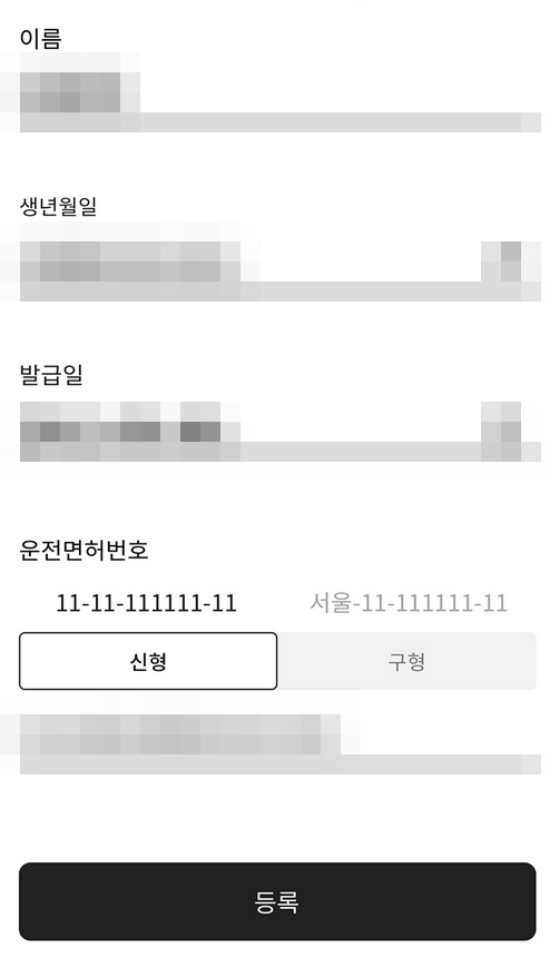
이제는 두꺼운 지갑을 챙기지 않아도 괜찮습니다. 스마트폰 하나에 운전면허증을 넣어두고, 필요할 때마다 간편하게 본인 확인을 할 수 있게 되었으니까요. 처음 한 번만 시간을 내어 등록해두면 일상이 훨씬 가벼워지는 것을 경험하게 될 거예요.
